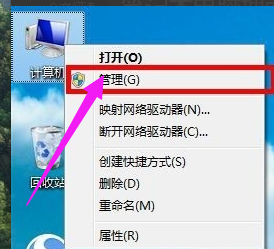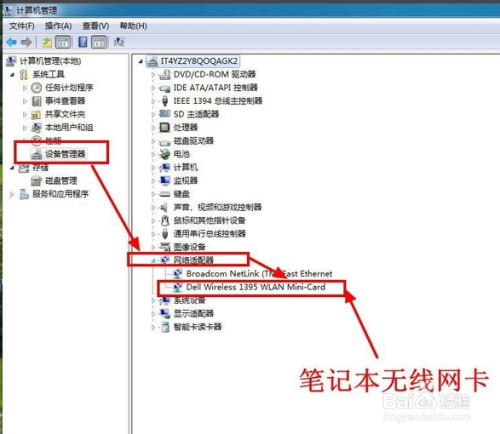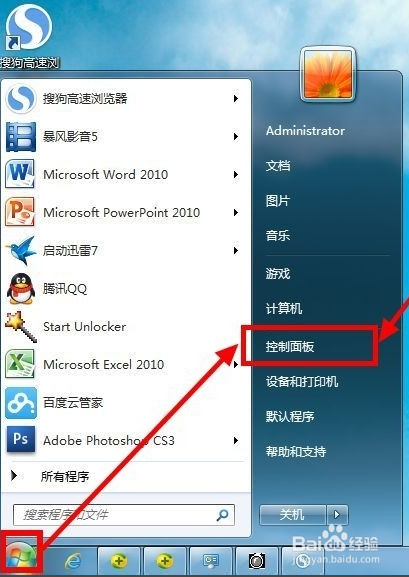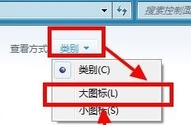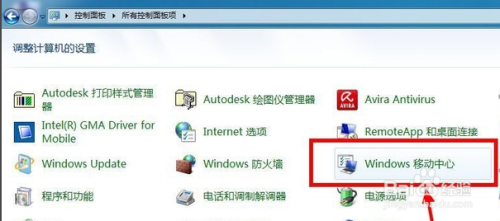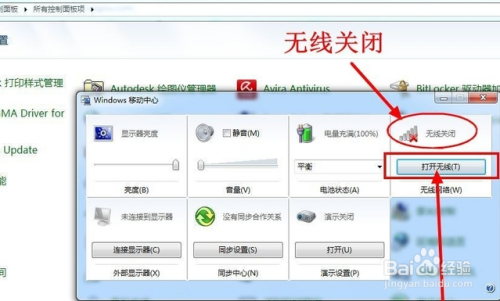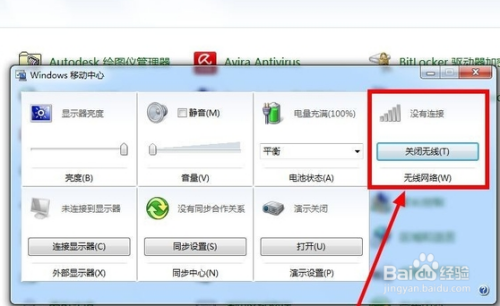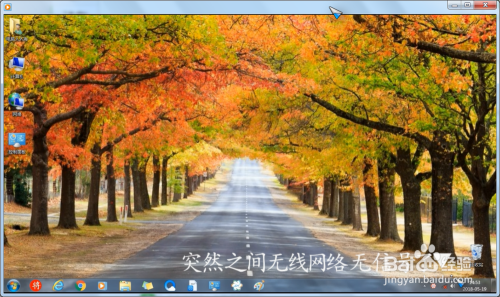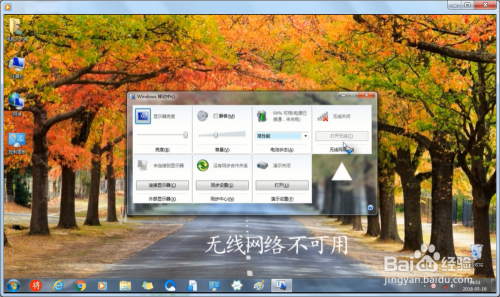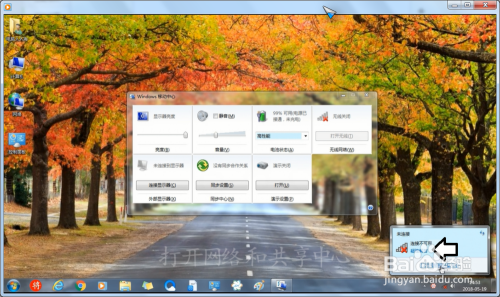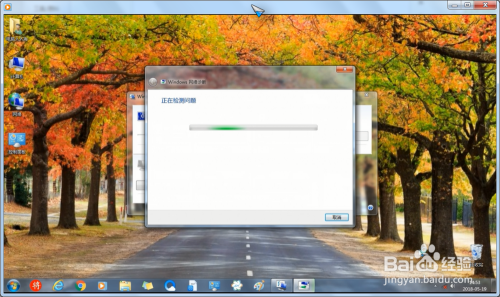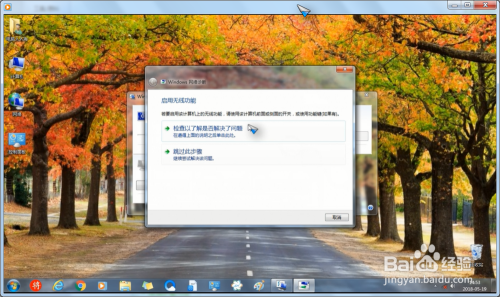You are here
笔记本电脑搜索不到无线网络怎么办? 有大用 有大大用
笔记本是许多人的办公工具和娱乐工具,相比于台式电脑, 笔记本电脑的外形美观、体积小巧、携带方便、使用方便,深受人们喜爱。当然使用的用户哪有不遇一些突发的情况,正所谓“不如意事常八九”那么该怎么去解决笔记本找不到无线网络的情况呢?下面,小编就来跟大家分享笔记本找不到无线网络的解决教程。
随着网络的发展,现在的无线网络已经随处可以见,手机和电脑也都能够通过连接无线进行上网,方便又快捷,二笔记本使用无线网络也不是什么新鲜事了,但是一些笔记本的用户却发现,笔记本电脑搜索不到无线网络的情况,那么该怎么去解决呢?为此,小编给大家带了笔记本电脑搜索不到无线网络的解决方法。
工具/原料
- 笔记本电脑
- 系统软件整理 百度云链接:https://pan.baidu.com/s/1dEWqbCl
笔记本找不到无线网络
在键盘上找到有无线开关功能的那个键,这个键一般需要配合Fn键使用,即按住Fn键的同时再去按这个键。
如果没有这个键,那么在笔记本四周看有没有无线网卡的开关,
如果有,开关一下试试,看能否搜索到无线信号。
就检查网卡,在桌面“计算机”图标上点击右键,然后选择“管理”
在弹出的对话框中左侧选择“设备管理器”,右侧显示出了你笔记本上的设备,看能否找到无线网卡,
如果没有,去网上下载相应的网卡驱动,也可以使用驱动工具。
安装网卡驱动后尝试能否搜索到无线网络。
打开控制面板
以大图标显示全部的控制面板选项
找到“windows移动中心”,点击打开
在Windows移动中心里有一个无线网卡的开关
如果关闭了,打开它
END
来自 https://jingyan.baidu.com/article/bad08e1edc3a2909c851213f.html
如何打开笔记本电脑的开启无线网络
方法/步骤
使用笔记本电脑,突然发现任务栏通知区的无线网络没有信号了(很多用户首次遇到,可能会不知所措)
此时不妨使用Windows+X组合键调出Windows移动中心查看究竟。
无线网络不可用,但是菜单是灰色的(不能在这里设置)
如果打开网络和共享中心或直接使用疑难解答向导修复网络。
会发现,功能强大的修复工具也无能为力。
但是它会告知失败的原因(无线网络开关关闭了),这是系统力所不能及的地方,所以还需要用户自行打开。
很简单,ASUS品牌的笔记本电脑只要使用fn+F2组合键即可打开无线网络了。
注意:不同品牌的笔记本电脑的打开、关闭无线网络的快捷键是不一样的!
但只要看清楚F1~F12键上是否有无线网络的标志?通常使用这个键和fn键组合而成(也有独立使用一个按键的笔记本电脑),组合键为的也是怕按单键会误按。
END
来自 https://jingyan.baidu.com/article/2a138328efe444074a134ffc.html